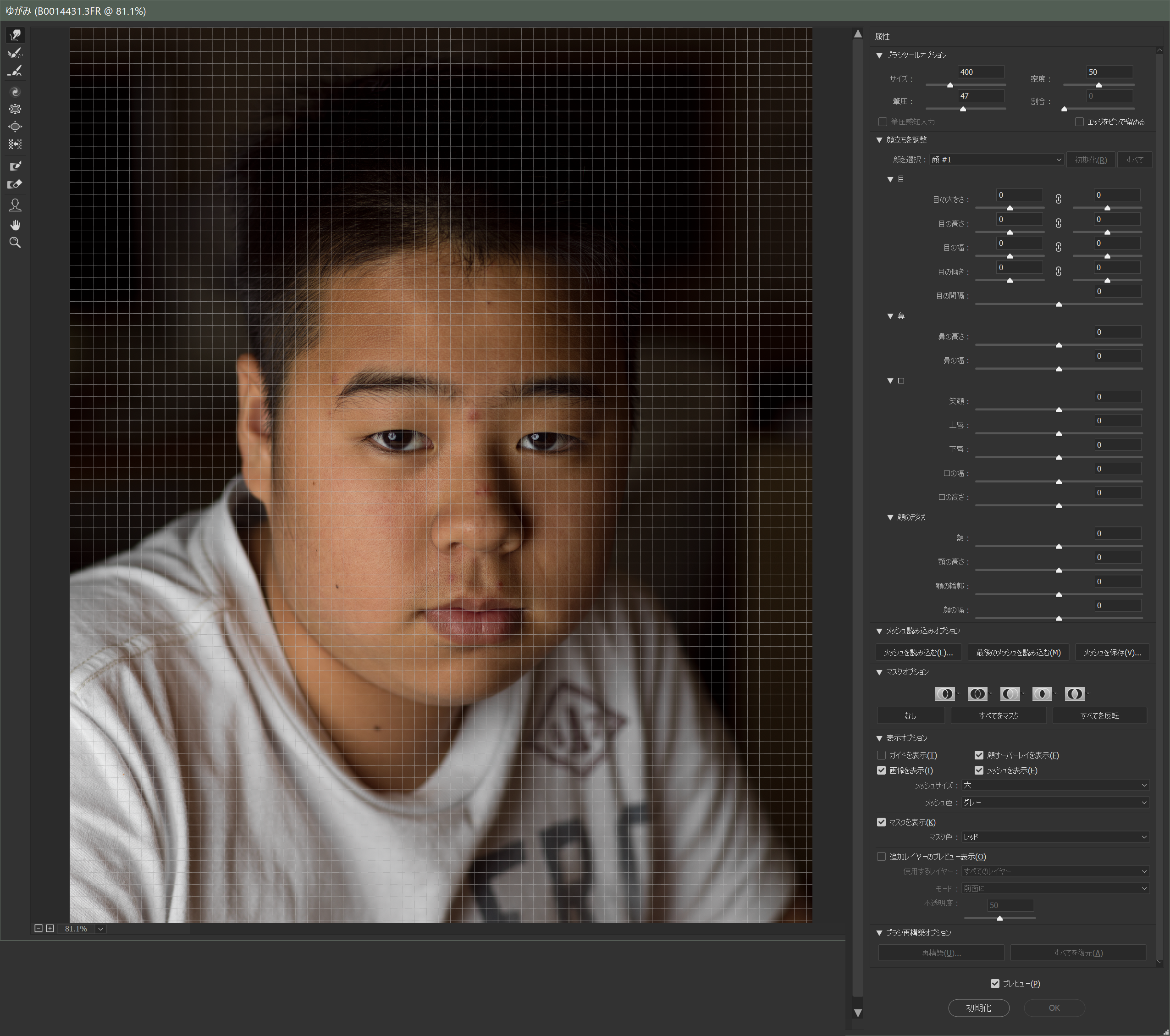ゆがみ(L)… Shift+Ctrl+X
画像をメッシュ状に認識して、そのメッシュを編集することで、部分的に画像をゆがませる機能です。
ゆがみにはもうひとつ大きな機能があって、人物の顔を自動認識して、顔の輪郭や顔のパーツの位置、角度などのバランスをスライダーで調節できるというものです。
このツールは人物を痩せさせたり、太らせたりすることを簡単に行えるツールです。モデルを撮影したあとのレタッチで、このツールを素通りしたことはありません。
ゆがみツールはかなり直感的に機能するので、やってみればすぐに使い方がわかると思います。
スマートオブジェクトに適用すれば元の画像を壊すことなく、調節することができます。
 ゆがみ専用のツール
ゆがみ専用のツール
ウィンドウの左には専用のツールが用意されています。
上から前方ワープツール(W)、再構築ツール(R)、スムーズツール(E)、渦ツール(C)、縮小ツール(S)、膨張ツール(B)、ピクセル移動ツール(O)、マスクツール(F)、マスク解除ツール(D)、顔ツール(A)、てのひらツール(H)、ズームツール(Z)です。
前方ワープツール
何が前方なのかよくわかりませんが、マウスでドラッグしてメッシュを引っ張る感じでエリアで移動することができます。エリアの大きさはブラシの大きさで調節します。
再構築ツール
他のツールで変形したメッシュをドラッグして元に戻していきます。影響するエリアの大きさはブラシの大きさで調節します。
スムーズツール
やりすぎた部分をドラッグでなぞって滑らかにしていきます。
渦ツール
マウスのボタンを押しているあいだ、メッシュがうずまき状に回転します。
縮小ツール
ブラシで描いた部分のメッシュが、そのブラシの大きさしたがって縮小されていきます。
膨張ツール
ブラシで描いた部分のメッシュが、そのブラシの大きさしたがって縮小されていきます。
ピクセル移動ツール
これが、ゆがみツールの中でも一番わかりにくいものだと思います。そのままドラッグするとマウスでなぞったメッシュ部分が上へ移動していきます。AltキーもしくはOptionキーを押しながらドラッグすることで下へ移動していきます。
マスクツール
マスクツールを使ってマスクを描画することによって、マウス操作の影響する範囲を指定します。
マスク解除ツール
マスクツールを使って描画したマスク部分を消していくことができます。
顔ツール
右側のコントローラーのほとんどが顔に対する値を調節するものですが、顔ツールではもう少し直感的にマウスで顔の細部を調節します。ゆがみツールは画像上の顔を自動認識します。認識した顔の目や鼻、顔の輪郭などをマウスを使って調節することが可能です。
手のひらツール
画像のプレビューを移動します。
ズームツール
画像のプレビューを拡大縮小します。
-
ゆがみ(L)… Shift+Ctrl+Xの関連リンク